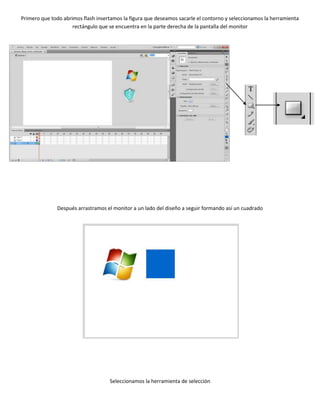
Flash #1
- 1. Primero que todo abrimos flash insertamos la figura que deseamos sacarle el contorno y seleccionamos la herramienta rectángulo que se encuentra en la parte derecha de la pantalla del monitor Después arrastramos el monitor a un lado del diseño a seguir formando así un cuadrado Seleccionamos la herramienta de selección
- 2. Herramienta de selección Ubicamos el ´puntero sobre la parte superior e inferior del cuadrado arrastrando hacia arriba Después seleccionamos la herramienta de transformación libre
- 3. Después seleccionamos la figura y en la línea superior del cuadro ya seleccionado lo movemos hacia un lado Seleccionamos la herramienta de selección Herramienta de selección Después seleccionamos la figura y oprimimos ctrol (c) y ctrol (v) en el teclado del computador para duplicarla y la ubicamos debajo de la actual figura
- 4. Después copiamos otras dos figuras iguales pero las rotamos a 90 grados a través de la herramienta de transformación Al hacer estos procedimientos nos quedara una figura como la siguiente Para que esta figura nos quede igual a la del icono de Windows debemos cambiar los colores
- 5. Para cambiar los colores de manera que nos queden iguales a los del icono a seguir debemos seleccionar la figura y seleccionaremos la herramienta de lata de pintura Herramienta de selección de pintura Escogemos los colores apropiados y la figura nos quedara de la siguiente manera
- 6. Ahora procederemos a hacer otro ejemplo de la misma manera Tendremos que crear una nueva capa Seleccionamos la herramienta de rectángulo
- 7. Hacemos un cuadrado sobre la figura a seguir } Seleccionamos la herramienta de selección Herramienta de selección Ubicamos el cursor en las esquinas del cuadrado ylas orientamos hacia los filos de la figura a seguir De esta manera con todas las esquinas del cuadrado hasta obtener una figura como esta
- 8. Ajustaremos las curvas que tiene la figura original de la misma manera que en las esquinas ubicando el cursor en cada lado de la figura que al final nos quedara un modelo como este Despues sacamos la figura (copia) a un lado de la original seleccionando la imagen Seleccionamos la figura (copia) y oprimimos ctrol (c) y ctrol (v) en el teclado del computador Después reducimos una de las figuras copia a través de la herramienta de transformación y cambiamos el color hasta concluir con el color de la figura original y además ubicamos la figura minimizada sobre la figura del tamaño original obteniendo una imagen como la siguiente